Web kazıma, bir web sitesinden otomatik bir yöntem kullanarak veri, bilgi veya resim çıkarma işlemidir. Tam otomatik kopyala ve yapıştır olarak düşünün.
İstediğimiz web sitelerine gitmek için bir uygulama yazıyoruz veya kullanıyoruz ve bu web sitelerinden istediğimiz belirli şeylerin bir kopyasını alıyoruz. web sitesinin tamamını indirmek.
'den çok daha hassastır. Herhangi bir araç gibi, web kazıma da iyilik veya kötülük için kullanılabilir. içeriği, fiyat karşılaştırma alışverişi veya izleme stoğu piyasası bilgilerine bağlı olarak. Hatta bir araştırma aracı olarak bile kullanabilirsiniz.

Excel’li Web Sitelerini Nasıl Kazıyabilirim?
İster inanın ister inanmayın, Excel en azından Excel 2003’ten bu yana web sitelerinden uzun süre veri çıkarma yeteneğine sahipti. web taraması çoğu insanın düşünmediği bir şeydir, tek başına işi yapmak için elektronik tablo programını kullanmayı düşünmesine izin verin. Ancak bu şaşırtıcı derecede kolay ve güçlüdür. Microsoft Office klavyelerinin kısa yollarını oluşturarak nasıl yapıldığını öğrenelim.
Kazımak İstediğin Siteleri Bul
Gittiğimiz ilk şey Yapmamız gereken, bilgi almak istediğimiz web sayfalarını bulmak. Kaynağa gidip https://support.office.com/ adresinde arama yapalım. “Sık kullanılan kısayollar” arama terimini kullanacağız. Outlook, Excel, Word vb. Gibi belirli bir uygulamanın adını kullanarak bunu daha belirgin hale getirebiliriz. Sonuç sayfasını işaretlemek iyi bir fikir olabilir, böylece oraya kolayca geri dönebiliriz.
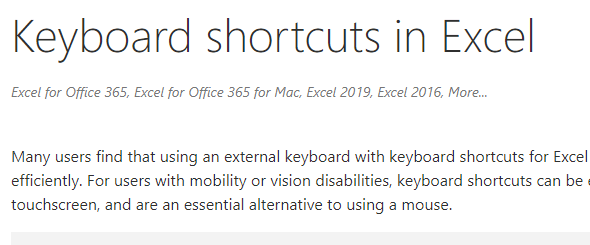
“Windows için Excel'de klavye kısayolları” arama sonucunu tıklayın. Bir sayfada, Excel sürümlerinin listesini bulun ve Yeni Sürümler'i tıklayın. Şimdi en yeni ve en harikalarla çalışıyoruz.
Arama sonuçları sayfamıza geri dönebilir ve diğer tüm Office uygulamaları için sonuçları kendi sekmelerinde açabilir ve yer imlerine ekleyebiliriz. Bu alıştırma için bile iyi bir fikir. Burası çoğu insanın Office kısayollarını derlemekten alıkoyamayacağı, ancak biz değil. Onları Excel’e koyacağız, ne zaman istersek onlarla istediğimizi yaparız.
Excel’i Aç ve Sıyır
Excel’i aç ve yeni bir çalışma kitabı başlat. Çalışma kitabını Office Kısayollarıolarak kaydedin. OneDrive'ınız varsa, oraya kaydedin; böylece Otomatik Kaydetözelliği işe yarar.
Çalışma kitabı kaydedildikten sonra, Verisekmesini tıklayın.
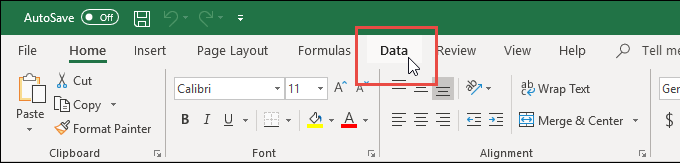
Veri sekmesinin şeridinde, Web’den'i tıklayın.

Web’densihirbazı açılır. Bu, verileri kazımak istediğimiz web sitesinin web adresini veya URL adresini koyduğumuz yerdir. Web tarayıcınıza geçin ve URL'yi kopyalayın.
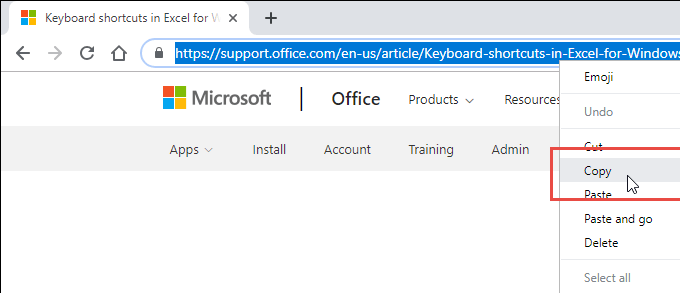
URL’yi içine yapıştırın Web sihirbazının URLalanı. Bunu Temelveya Gelişmişmodunda kullanmayı seçebiliriz. Gelişmiş mod bize web sitesindeki verilere nasıl erişileceği konusunda daha fazla seçenek sunar. Bu alıştırma için sadece Temel Mod'a ihtiyacımız var. Tamam'ı tıklayın.
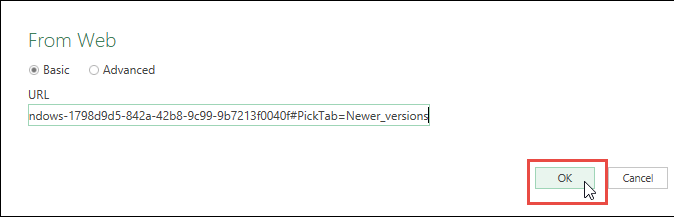
Excel şimdi web sitesine bağlanmaya çalışacak. Bu bir kaç saniye alabilir. Varsa bir ilerleme penceresi göreceğiz.
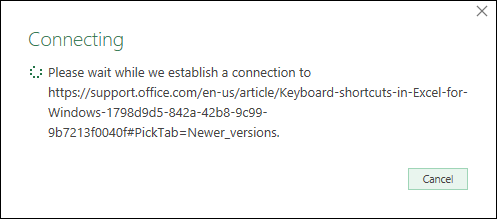
Gezginpenceresi açılacak ve web sitesinden soldaki tabloların bir listesini göreceğiz. Birini seçtiğimizde, ekranda bir tablo önizlemesi göreceğiz. sağ. Sık kullanılan kısayollartablosunu seçelim.
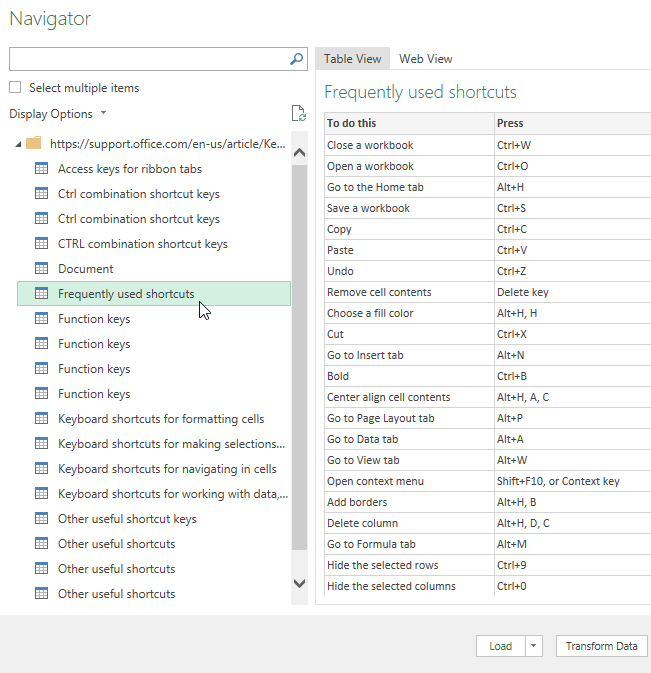
İstediğiniz tabloyu araştırmamız gerekirse, asıl web sitesini görmek için Web Görünümüsekmesini tıklayabiliriz. Bulduğumuzda, onu tıklayabiliriz ve forimport için seçilecektir.
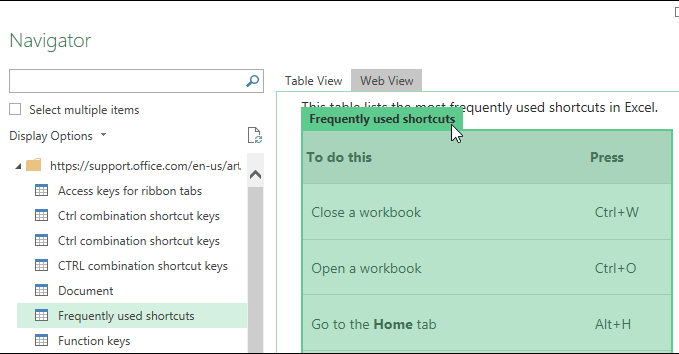
Şimdi, bu pencerenin altındaki Yükledüğmesini tıklayın. İlk sıyırıcımızı yapmanın kapsamının ötesinde, daha karmaşık ve seçebileceğimiz başka seçenekler de var. Sadece orada olduklarına dikkat edin. Excel'in web kazıma özellikleri çok güçlü.

Web tablosu birkaç saniye sonra Excel’e yüklenir. Soldaki resimde 1sayısının aşağıdaki resimde olduğunu görürüz. 2sayısı, web sitesinden veri almak için kullanılan Sorgu'yu vurgulamaktadır. Bir çalışma kitabında birden fazla sorgumuz olduğunda, kullanmamız gereken soruyu seçiyoruz.
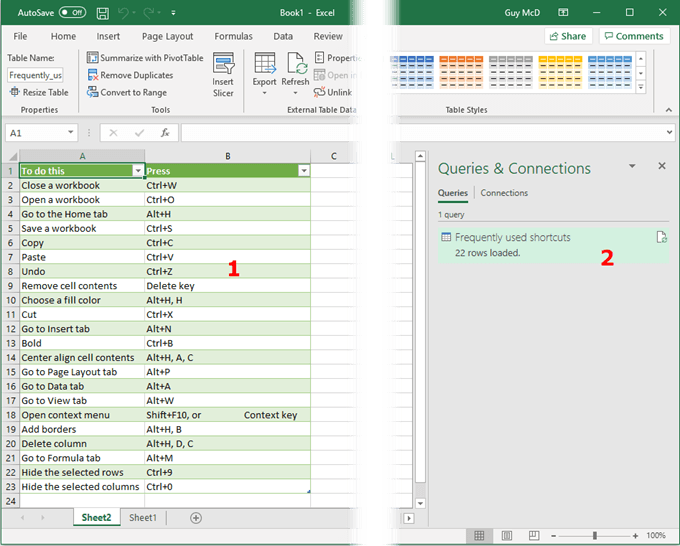
Verilerin elektronik tabloya Exceltable olarak geldiğine dikkat edin. Verileri filtreleyebilmemiz veya sıralayabilmemiz için zaten ayarlanmış.
Bu işlemi, Outlook, Word, Access, PowerPoint için istediğimiz Office kısayollarının bulunduğu tüm diğer web sayfaları için tekrarlayabiliriz. ve diğer herhangi bir Office uygulaması.
Kazıma Verileri Excel'de Güncel Tutma
Sizin için bir bonus olarak, hatalı verilerimizi Excel'de nasıl taze tutacağımızı öğreneceğiz. Bu, Excel'in veri kazıma için ne kadar güçlü olduğunu göstermenin harika bir yoludur. Bununla birlikte, yalnızca Excel'in yapabileceği en temel kazıma işlemlerini yapıyoruz.
Bu örnekte, https://www.cnbc.com/stocks/. Gibi bir stok bilgileri web sayfasını kullanalım.
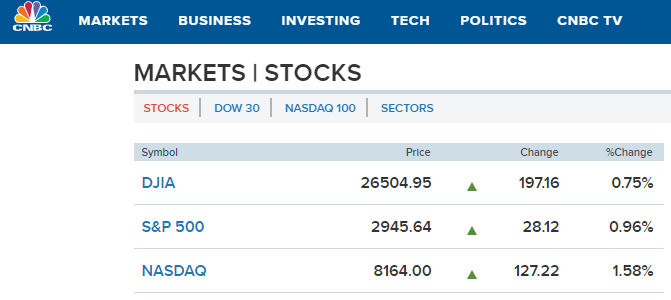
Daha önce yaptıklarımızı gözden geçirin ve kopyalayıp yapıştırın adres çubuğundan yeni URL.
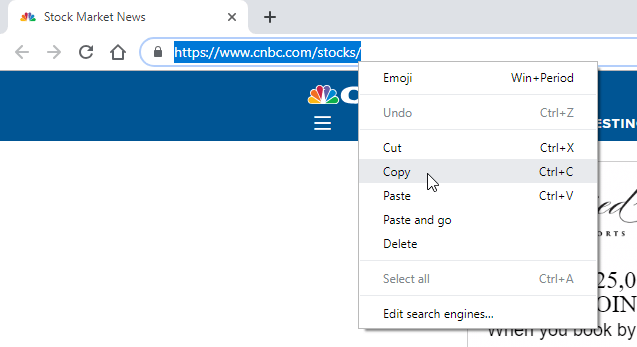
Gezgin penceresine girip mevcut tabloları göreceksiniz. Büyük ABD Hisse Senedi Endekslerini seçelim.
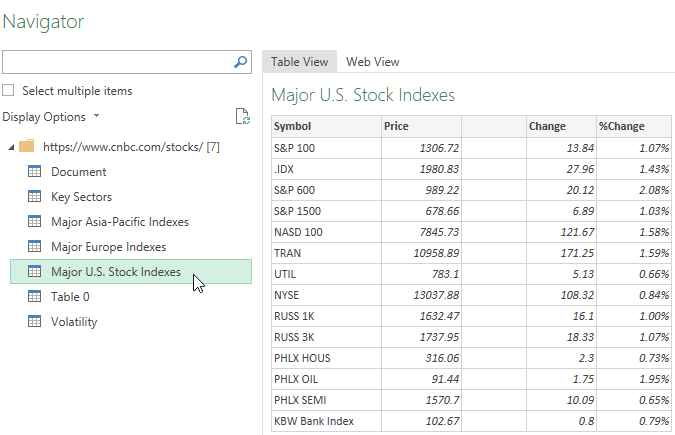
Veriler hurdaya çıkarıldıktan sonra aşağıdaki elektronik tabloyu göreceğiz.
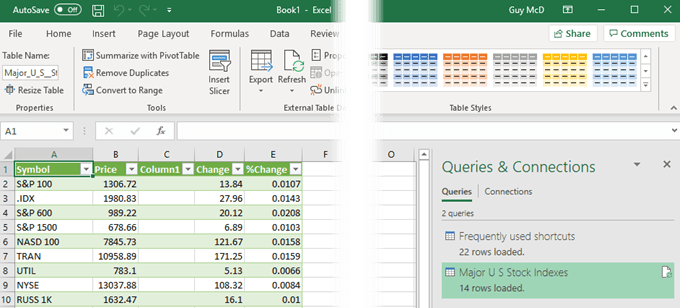
Sağ tarafta, Büyük ABD Hisse Senedi Endeksleri sorgusunu görüyoruz. Vurgulanması için bunu seçin. Tablo Araçlarısekmesinde ve Tasarımalanında olduğumuzdan emin olun. Ardından Yenile'nin altındaki aşağı oka tıklayın. Sonra Bağlantı Özellikleri' ne tıklayın.
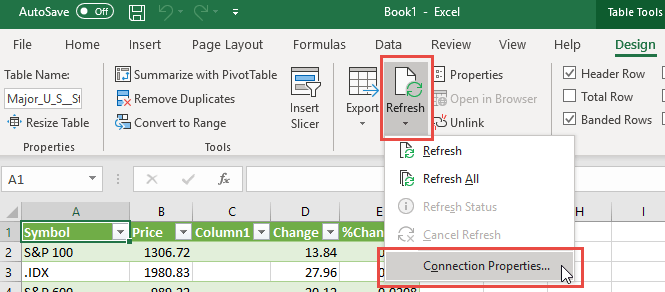
QueryPropertiespenceresinde, Kullanımsekmesinin altındaki bu bilgilerin nasıl yenilendiğini kontrol eder. Çalışma kitabını bir dahaki sefere açtığımızda, arka plandaki yenilemeyi veya yenilemeyi veya bunların herhangi bir kombinasyonunu yenilemeyi veya yenilemeyi belirli bir süre olarak ayarlayabiliriz. Neyin kazandığını seçtikten sonra, pencereyi kapatmak ve devam etmek için Tamam'ı tıklayın.
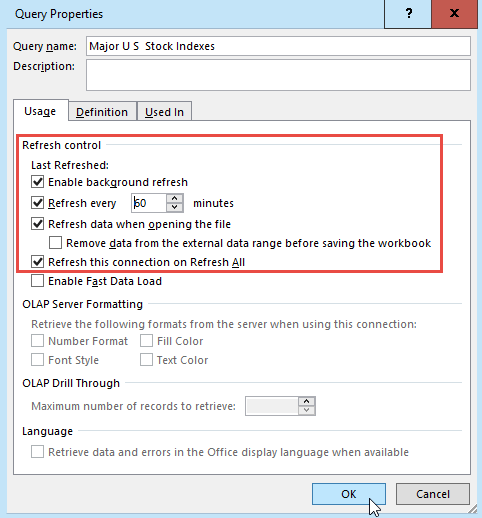
İşte bu! Artık hisse senedi fiyatlarını, spor puanlarını veya bir Excel elektronik tablosundan sık sık değişen diğer verileri izleyebilirsiniz. Excel denklemleri ve işlevleri ile iyiyseniz, verilerle neredeyse istediğiniz her şeyi yapabilirsiniz.
Belki hisse senedi trendlerini belirlemeye çalışın, işte bir fantezi spor havuzu çalıştırın ya da sadece hava durumunu takip edin. Kim bilir? Hayal gücünüz ve İnternette mevcut olan veriler tek sınırdır.